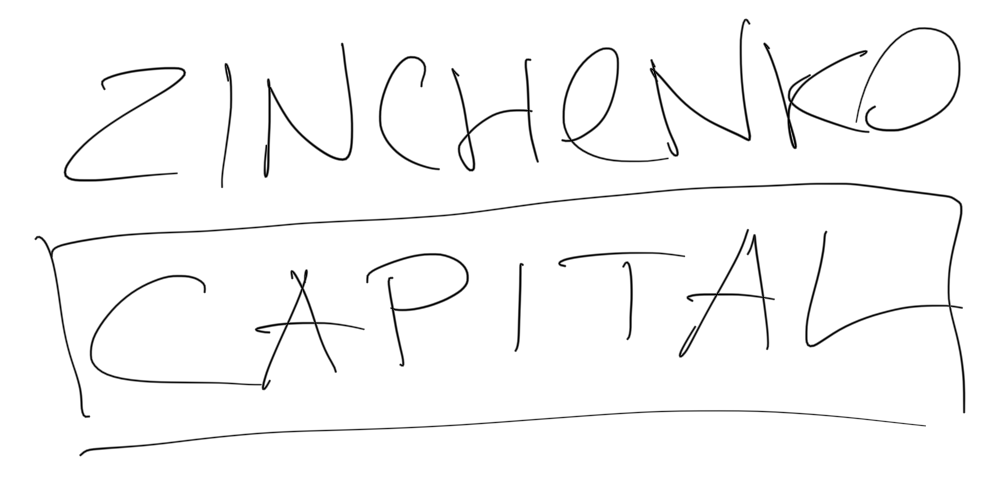
Как устанавливать ноду Subspace
- сервер стоимостью 100 руб/сутки
- свободное время 10 минут
Подключение к серверу
Системные требования:
CPU: 4 CORE
RAM: 8 GB
SSD: 200 GB
OS: Ubuntu 20.04 LTS
Сервер Macloud со скидкой 10% https://macloud.ru/?partner=uyv4av9a7i
Установка:
Устанавливаем docker:
sudo -i
cd $HOME
(следующие две команды могут выдать ошибку и это нормально)
apt update && apt install curl -y && apt purge docker docker-engine docker.io containerd docker-compose -y
rm /usr/bin/docker-compose /usr/local/bin/docker-compose
curl -fsSL https://get.docker.com -o get-docker.sh && sh get-docker.sh
systemctl restart docker
curl -SL https://github.com/docker/compose/releases/download/v2.5.0/docker-compose-linux-x86_64 -o /usr/local/bin/docker-compose
chmod +x /usr/local/bin/docker-compose
ln -s /usr/local/bin/docker-compose /usr/bin/docker-compose
Задаем переменные окружения с адресом и именем ноды:
(Адрес можно получить здесь - https://polkadot.js.org/apps/?rpc=wss%3A%2F%2Feu.gemini-1b.subspace.network%2Fws#/accounts)
В кавычках указываем свой адрес и произвольное имя ноды:
SUBSPACE_WALLET_ADDRESS="адрес для получения вознаграждения"
SUBSPACE_NODE_NAME="имя вашей ноды"
Задаем лимит использования диска:
SUBSPACE_PLOT_SIZE="100G"
Здесь ничего не меняем:
echo 'export SUBSPACE_WALLET_ADDRESS='$SUBSPACE_WALLET_ADDRESS >> $HOME/.bash_profile
echo 'export SUBSPACE_NODE_NAME="'${SUBSPACE_NODE_NAME}'"' >> $HOME/.bash_profile
echo 'export SUBSPACE_PLOT_SIZE='$SUBSPACE_PLOT_SIZE >> $HOME/.bash_profile
source $HOME/.bash_profile
Теперь нужно создать docker-compose.yml
mkdir $HOME/subspace
cd $HOME/subspace
Весь блок вставляется в консоль целиком:
tee $HOME/subspace/docker-compose.yml > /dev/null <<EOF
version: "3.7"
services:
node:
# For running on Aarch64 add '-aarch64' after 'DATE'
image: ghcr.io/subspace/node:gemini-1b-2022-june-05
volumes:
# Instead of specifying volume (which will store data in '/var/lib/docker'), you can
# alternatively specify path to the directory where files will be stored, just make
# sure everyone is allowed to write there
- node-data:/var/subspace:rw
# - /path/to/subspace-node:/var/subspace:rw
ports:
# If port 30333 is already occupied by another Substrate-based node, replace all
# occurrences of '30333' in this file with another value
- "0.0.0.0:30333:30333"
restart: unless-stopped
command: [
"--chain", "gemini-1",
"--base-path", "/var/subspace",
"--execution", "wasm",
"--pruning", "1024",
"--keep-blocks", "1024",
"--port", "30333",
"--rpc-cors", "all",
"--rpc-methods", "safe",
"--unsafe-ws-external",
"--validator",
# Replace 'INSERT_YOUR_ID' with your node ID (will be shown in telemetry)
"--name", "$SUBSPACE_NODE_NAME"
]
healthcheck:
timeout: 5s
# If node setup takes longer then expected, you want to increase 'interval' and 'retries' number.
interval: 30s
retries: 5
farmer:
depends_on:
node:
condition: service_healthy
# For running on Aarch64 add '-aarch64' after 'DATE'
image: ghcr.io/subspace/farmer:gemini-1b-2022-june-05
# Un-comment following 2 lines to unlock farmer's RPC
# ports:
# - "127.0.0.1:9955:9955"
# Instead of specifying volume (which will store data in '/var/lib/docker'), you can
# alternatively specify path to the directory where files will be stored, just make
# sure everyone is allowed to write there
volumes:
- farmer-data:/var/subspace:rw
# - /path/to/subspace-farmer:/var/subspace:rw
restart: unless-stopped
command: [
"--base-path", "/var/subspace",
"farm",
"--node-rpc-url", "ws://node:9944",
"--ws-server-listen-addr", "0.0.0.0:9955",
# Replace 'WALLET_ADDRESS' with your Polkadot.js wallet address
"--reward-address", "$SUBSPACE_WALLET_ADDRESS",
# Replace 'PLOT_SIZE' with plot size in gigabytes or terabytes, for instance 100G or 2T (but leave at least 10G of disk space for node)
"--plot-size", "$SUBSPACE_PLOT_SIZE"
]
volumes:
node-data:
farmer-data:
EOF
Теперь запускаем:
docker-compose up -d
Просмотр логов
docker-compose logs --tail=1000 -f
(Важно: запускать нужно из того же каталога, где лежит ранее созданный файл docker-compose.yml. Поэтому при новом логине на сервер предварительно нужно сделать cd $HOME/subspace)
Показать подписанные блоки:
docker-compose logs | grep "signed"
Ctrl+c - остановить процесс
Ctrl+A+D - выход с терминала
8e6286153b3ccc055dccf0
Discord- https://discord.gg/kpyGDgH6nr
Website- https://subspace.network/Сервер
Macloud со скидкой 10% https://macloud.ru/?partner=uyv4av9a7i
PuTTY- https://the.earth.li/~sgtatham/putty/latest/w64/putty-64bit-0.76-installer.msi
Twitter score- https://coinsguru.io/twitter/NetworkSubspace/